Einstellungen
Beginnen Sie mit dem Rendern!
Sehen Sie sich unser 2-minütiges Video an, um zu beginnen, oder folgen Sie den untenstehenden Schritten. Sie werden im Handumdrehen rendern!
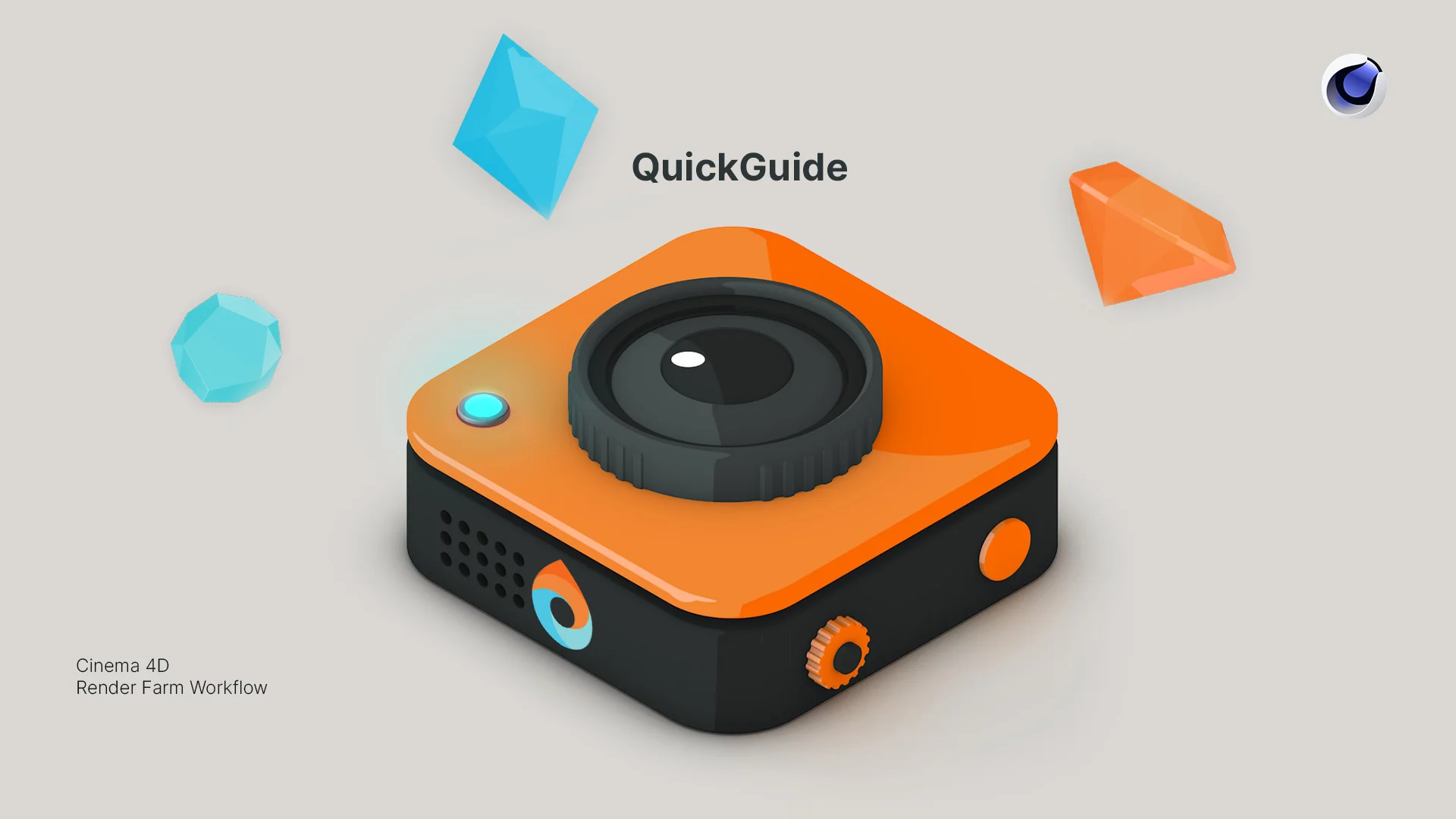
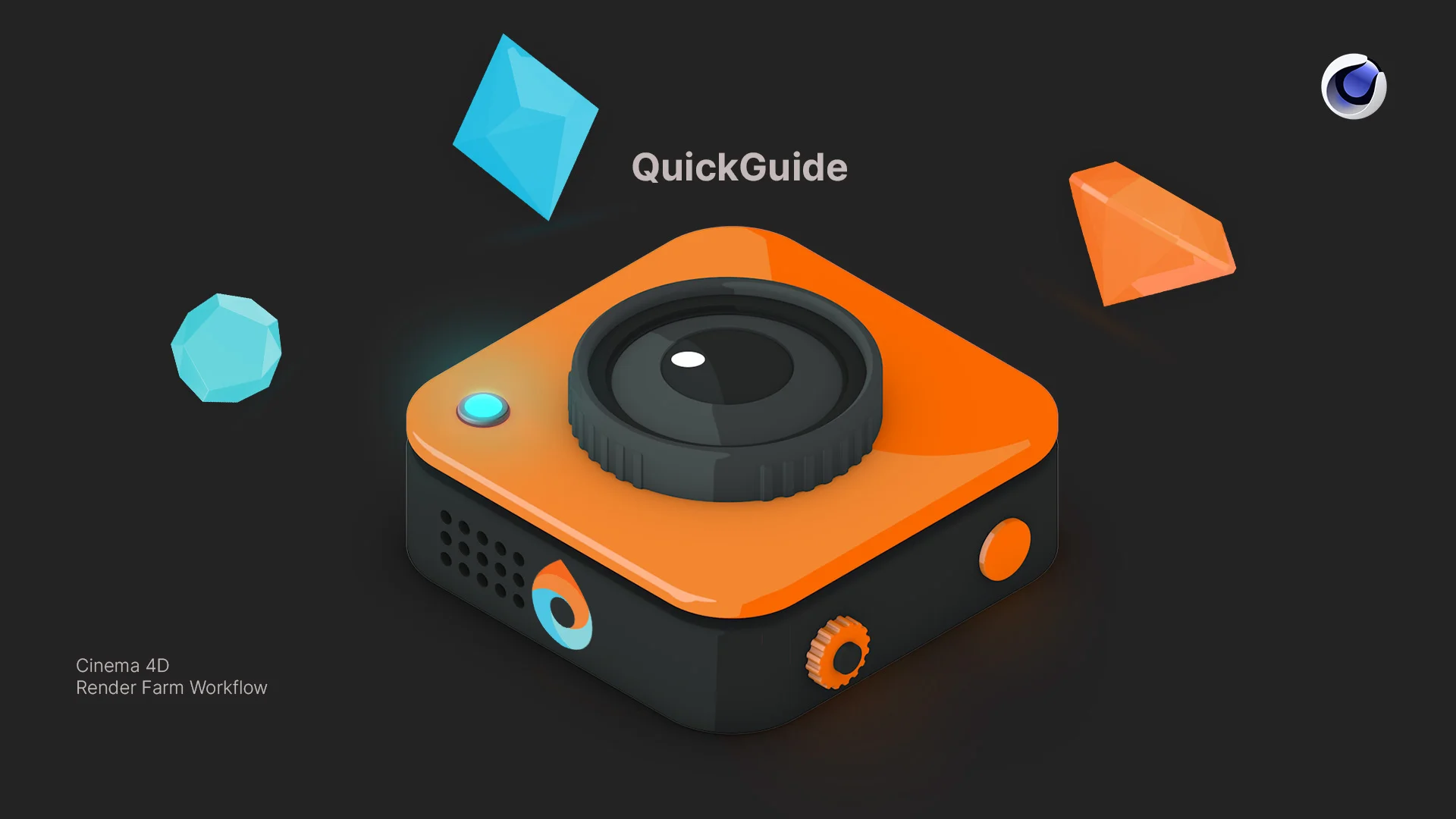

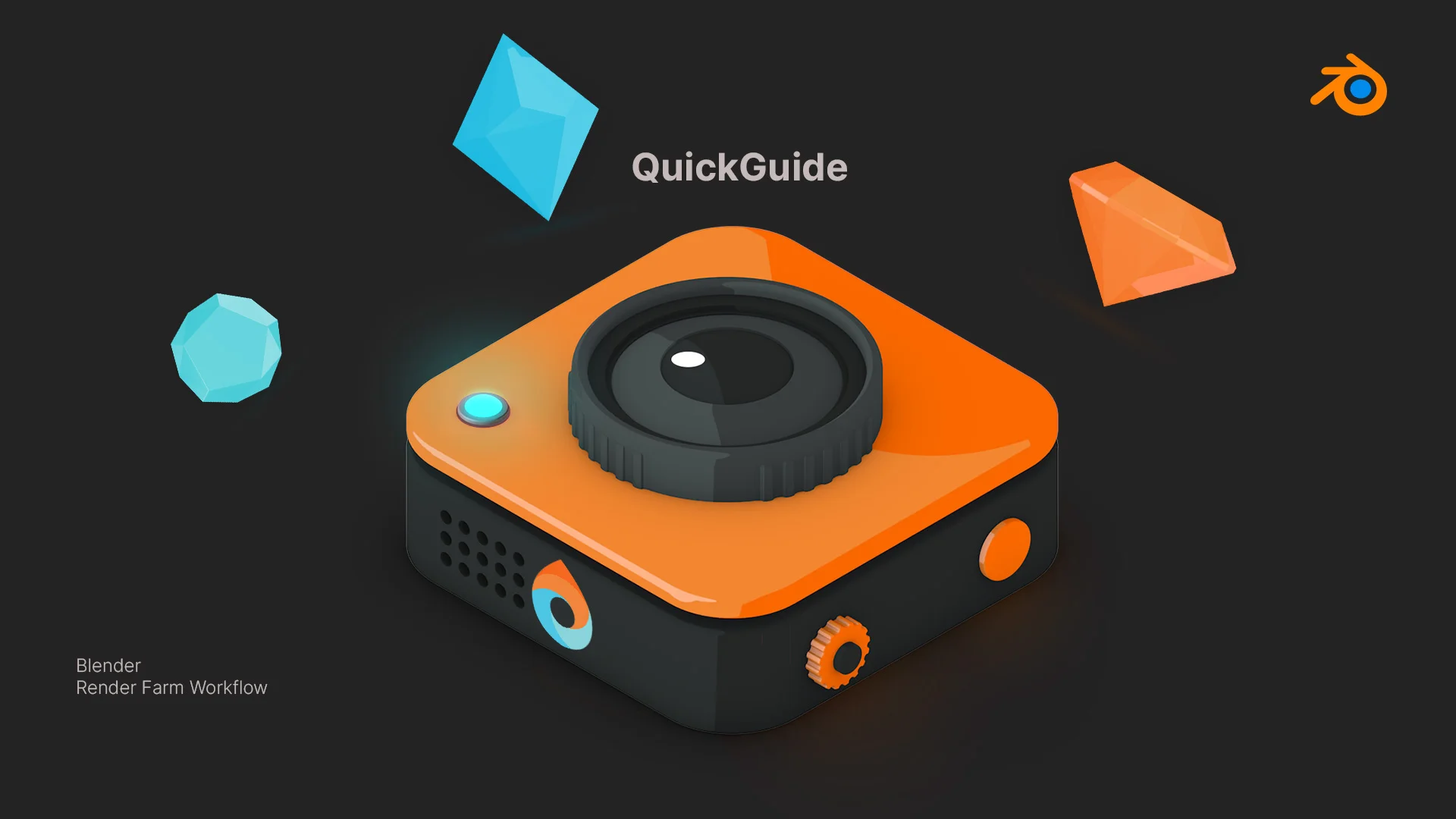
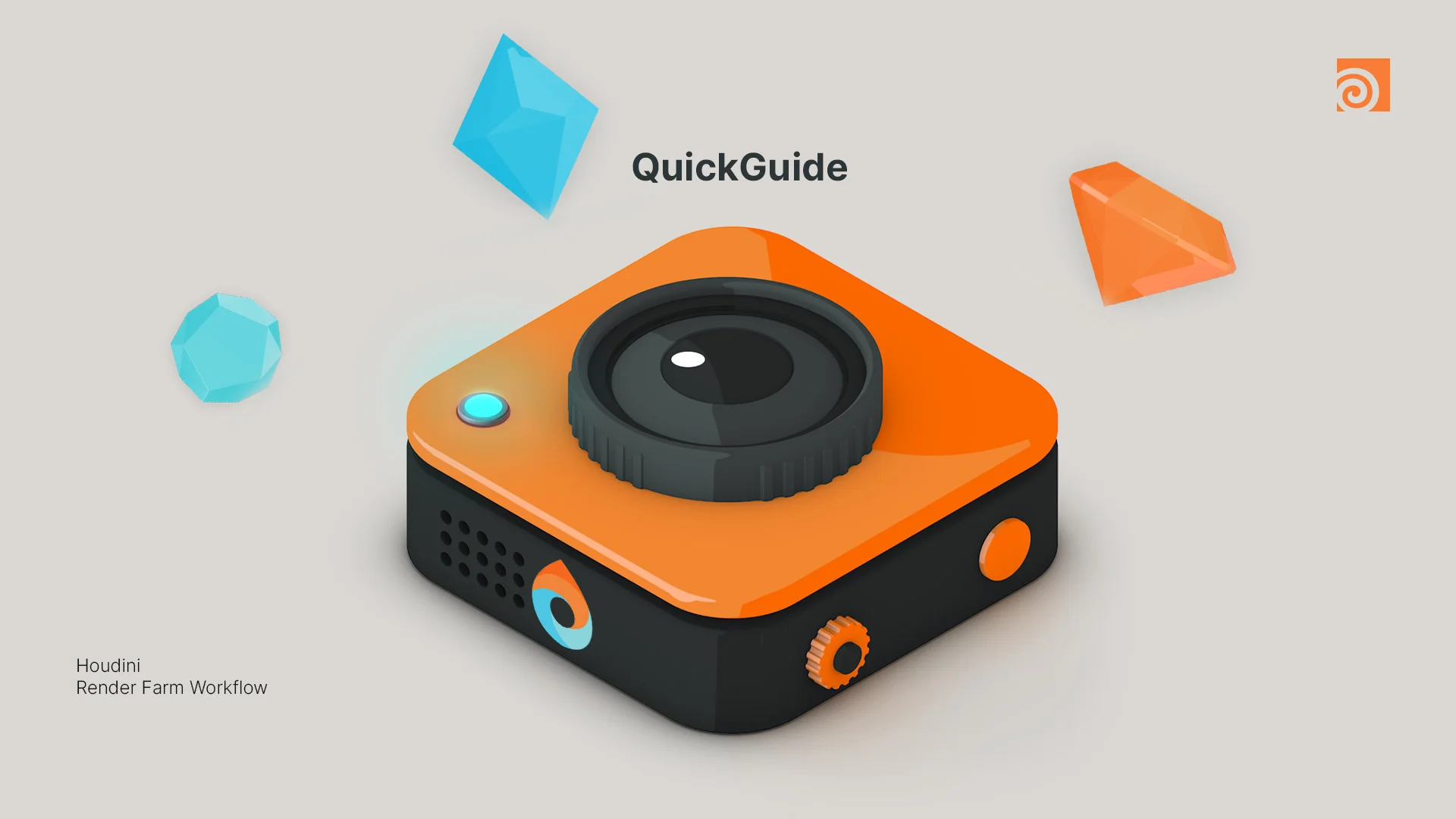

Loslegen
Dies ist ein zufälliger Text, um Platz zu füllen. Ich bin sicher, dass es einen praktischen Nutzen gibt, aber wir wissen beide, dass das nicht der Hauptzweck ist.
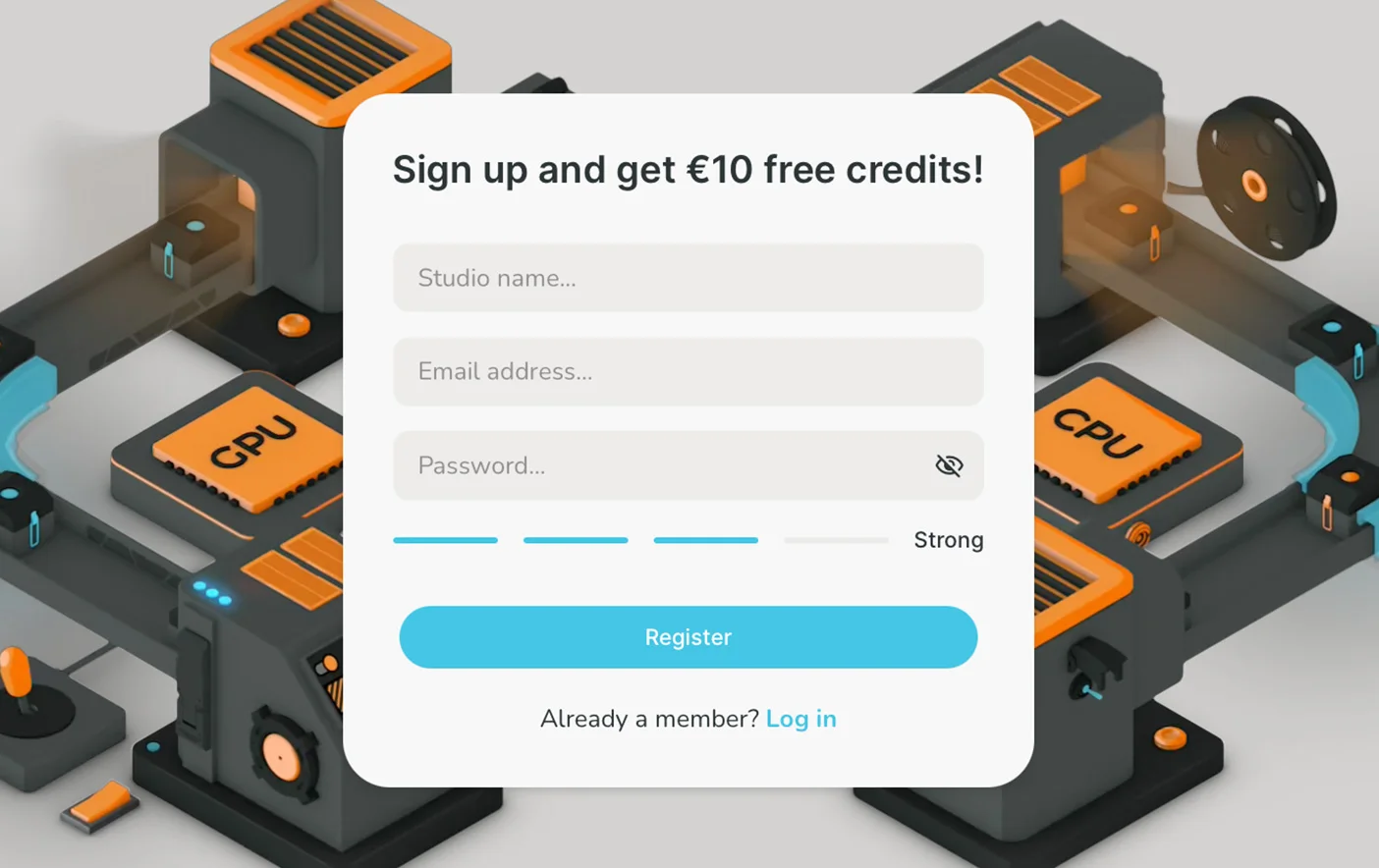
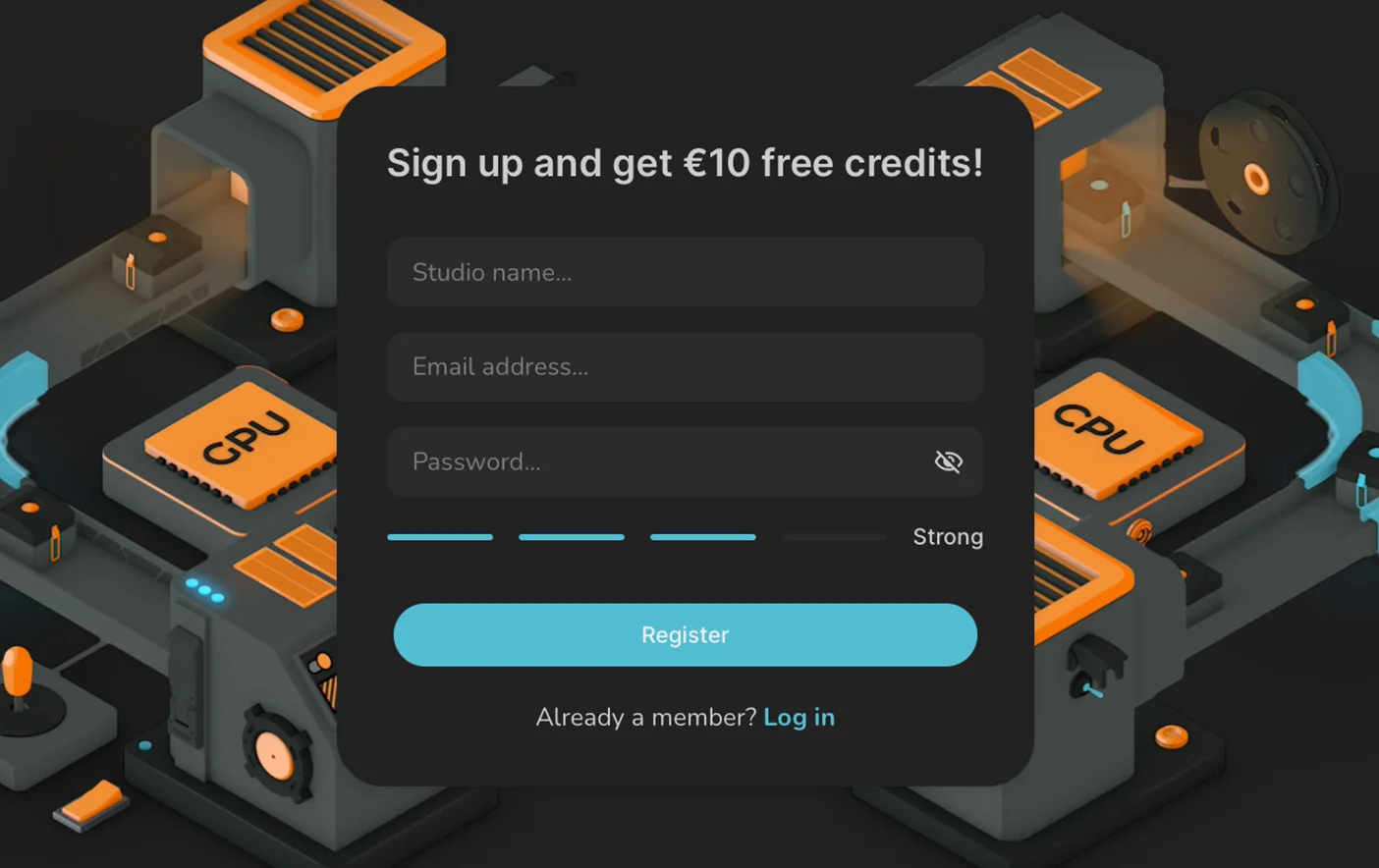
1
1. Studio-Konto erstellen
Ein Studio-Konto ermöglicht es Ihnen, Ihre Render zu verwalten, Ihre Auftragsgeschichte einzusehen und Render-Credits zu kaufen. Sie können auch mehrere Benutzer erstellen, um Ihr gesamtes Büro mit der Render Farm zu verbinden!
Folgen Sie einfach dem unten stehenden Link, um ein Konto zu registrieren. Wir geben Ihnen 10€ kostenlose Credits, um loszulegen!
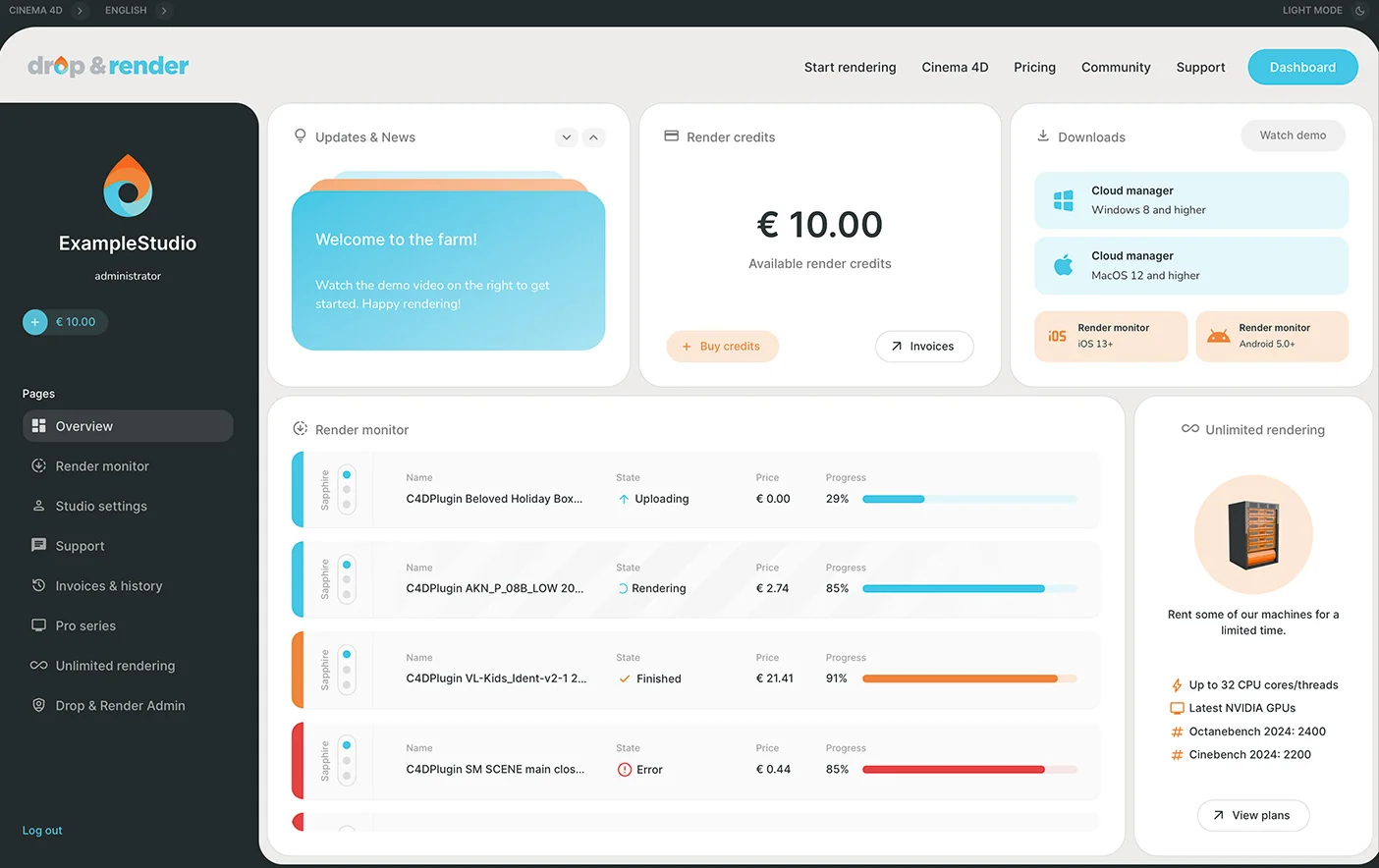
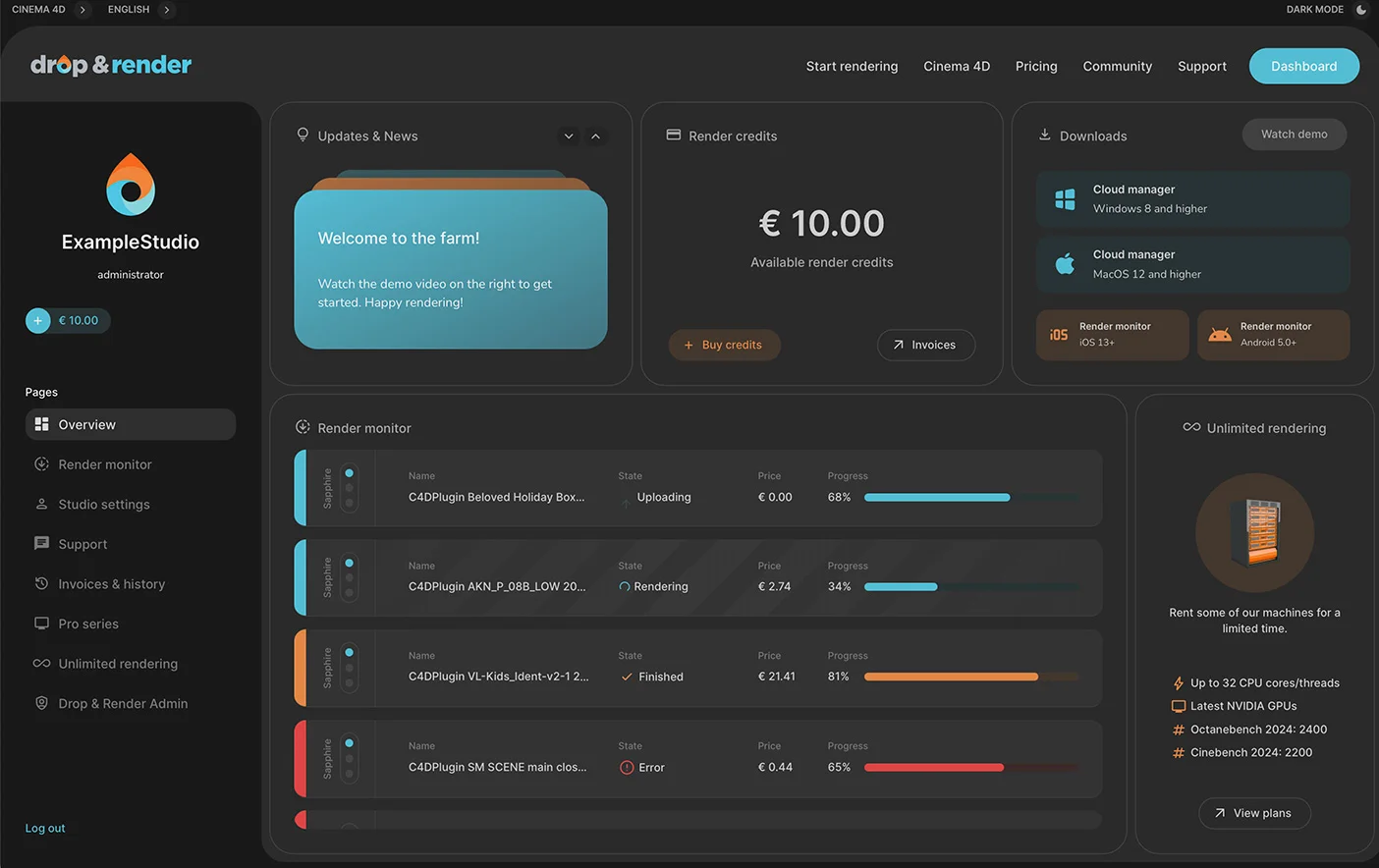
2
2. Installiere die Tools
Verbinde dich mit Drop & Render! Wir haben unsere Cloud Manager-Anwendung entwickelt, damit du alle deine laufenden Renderings, deine Fristen und sogar die Benutzer in deinem Team einfach verwalten kannst.
Wähle unten die Schaltfläche für dein Betriebssystem, um loszulegen. Wir unterstützen Windows 8 oder höher und MacOS 10.15 oder höher.
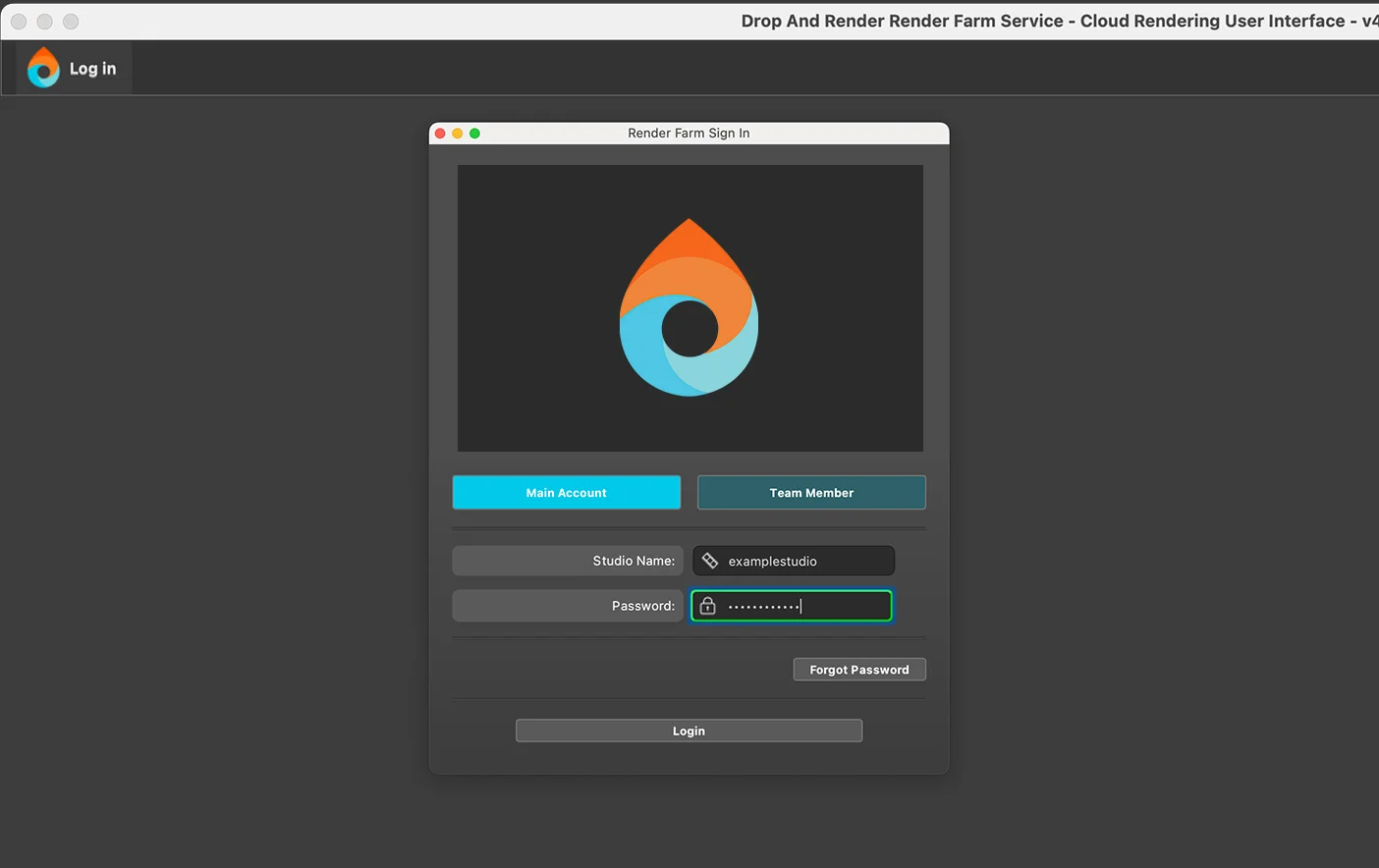
3
3. Melden Sie sich beim Cloud Manager an
Suche die Anwendung als 'Drop and Render User Interface' auf Windows oder 'cloudui' (zugänglich unter 'Applications' > 'DropandRender') auf MacOS
Authentifiziere dein Studio-Konto, indem du die korrekten Anmeldedaten eingibst:
|
Studio-Konto |
Ihr Studioname |
|
|
Passwort |
Ihr Passwort |
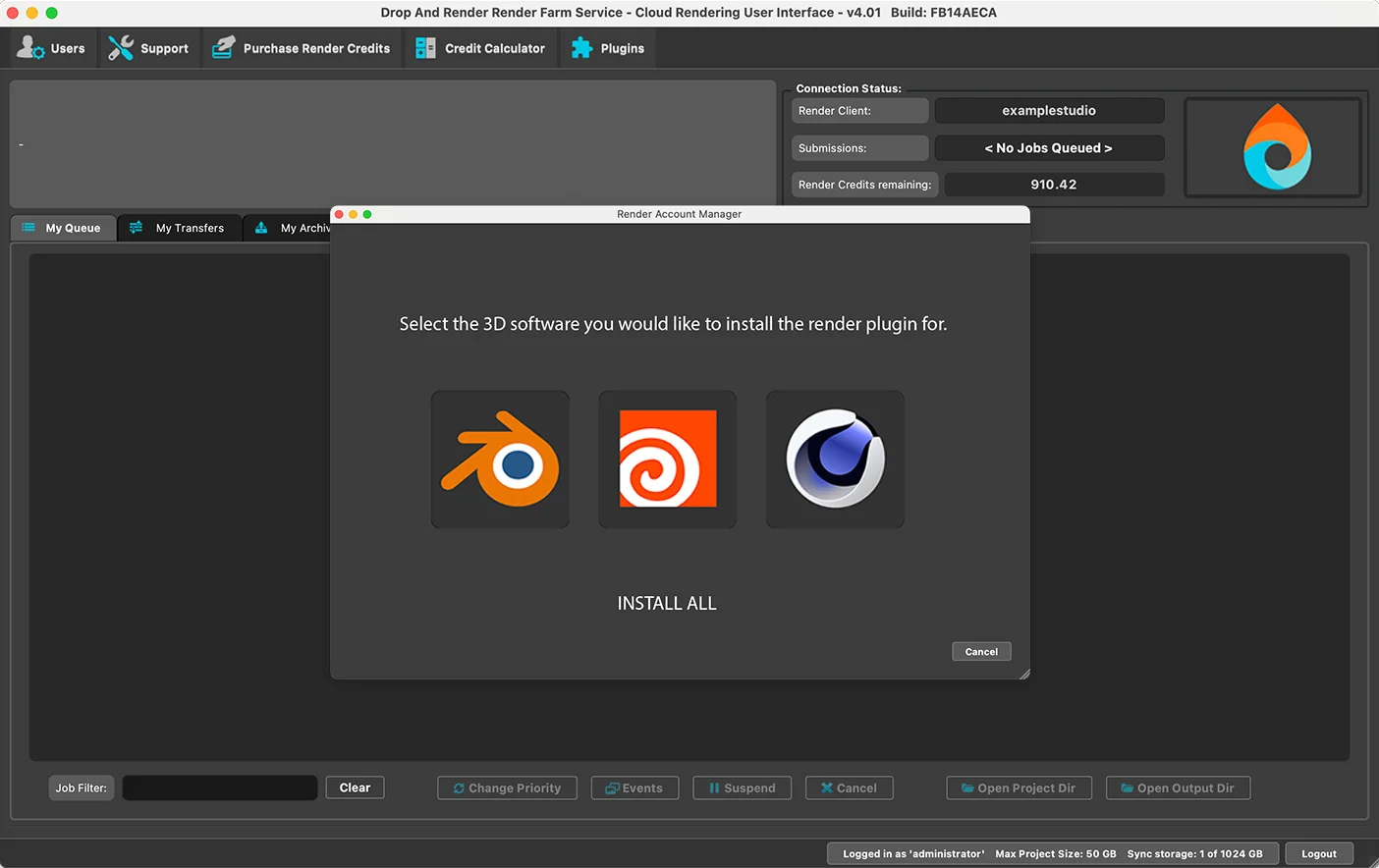
4
4. Installiere unser Plugin
Der Cloud Manager wird Sie nun bitten, unser Plugin zu installieren. Diese Software bildet eine Brücke zwischen Ihrem Gerät und unseren Servern und überträgt Ihr gesamtes Projekt nahtlos ohne manuellen Eingriff.
Als Bonus führt es auch schnell über 300 intelligente Prüfungen durch, bevor Ihr Render an unsere Server gesendet wird, und gibt Ihnen die Möglichkeit, potenzielle Probleme zu beheben, ohne einen Cent zu bezahlen.
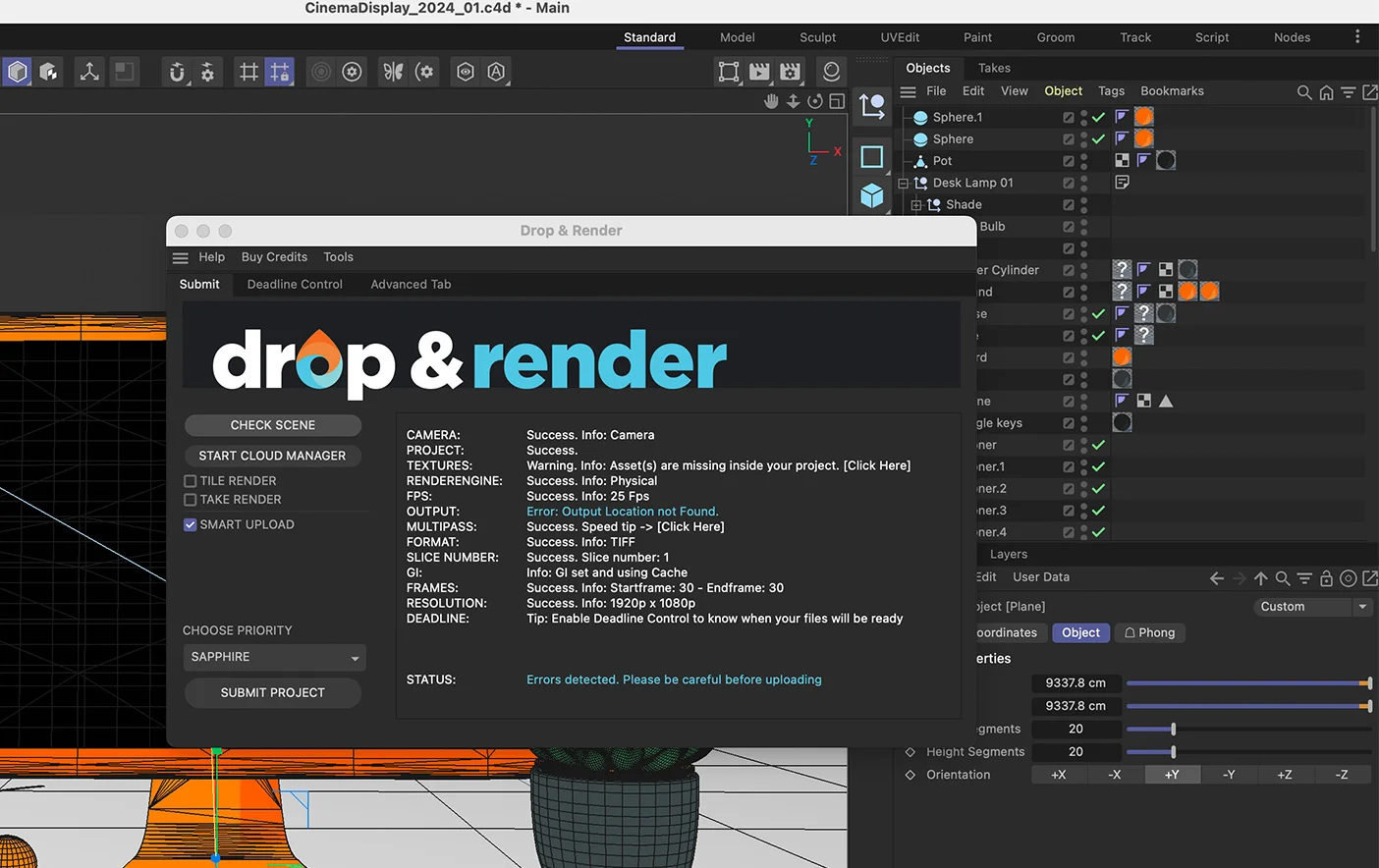
5
5. Reichen Sie Ihren ersten Job ein
Wir haben es so einfach wie möglich gemacht, Ihre Renderings an uns zu übermitteln:
-
Klicken Sie auf 'Check Scene' und stellen Sie sicher, dass keine Fehler oder Warnungen vorliegen
Scheuen Sie sich nicht, die FAQ anzusehen oder sich mit unserem Support-Team in Verbindung zu setzen. Wir möchten Ihnen helfen!

Ihre Dateien sind sicher bei uns

Bei Drop & Render hat Sicherheit höchste Priorität. Alle Ihre Projekte werden bis zu 7 Tage sicher auf unseren Servern gespeichert, geschützt durch OpenSSL AES-256-Verschlüsselung und 2048-Bit-RSA-Datenverschlüsselung. Seien Sie versichert, Ihre Arbeit ist immer sicher bei uns!
Unterstützte Software
Firmendetails


